在数字化信息飞速传播的当下,我们时常会遇到带有水印的图片,水印的存在有时会干扰图片的整体美感与使用价值。无论是用于工作中的素材收集,还是个人创作所需,去除图片水印成为了一项常见需求。别担心,今天就为大家分享 5 个实用方法,一键帮你轻松去除图片水印。
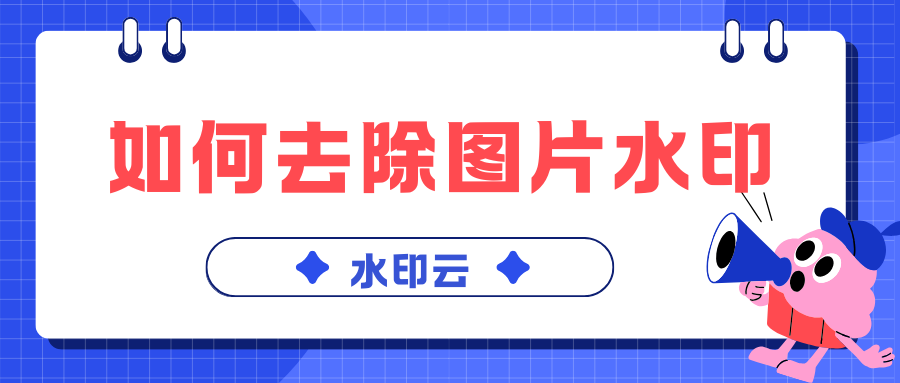
一、水印云
水印云在图片去水印领域以 “智能 + 高效” 著称,特别适合有批量处理需求,或是对画质要求严苛,追求无损效果的用户。它支持多端使用,网页端和小程序端都能操作,无需安装客户端,节省设备内存。
主要功能
AI 智能识别:借助海量图片数据训练的算法,能精准分离水印与背景,避免出现 “模糊痕迹”“色块残留” 等问题。比如去除图片角落的平台 logo 后,背景的渐变、纹理能完美衔接,视觉上与原图无差别。
多端灵活操作:电脑、手机小程序随时处理图片,不受设备限制,方便快捷。
画质零损伤:输出图片保持原分辨率,无压缩损耗,适合设计素材、高清壁纸等对画质要求高的场景。
去水印步骤
1、打开水印云软件,进入图片去水印功能页面,点击上传图片,选择需要去除水印的图片文件。
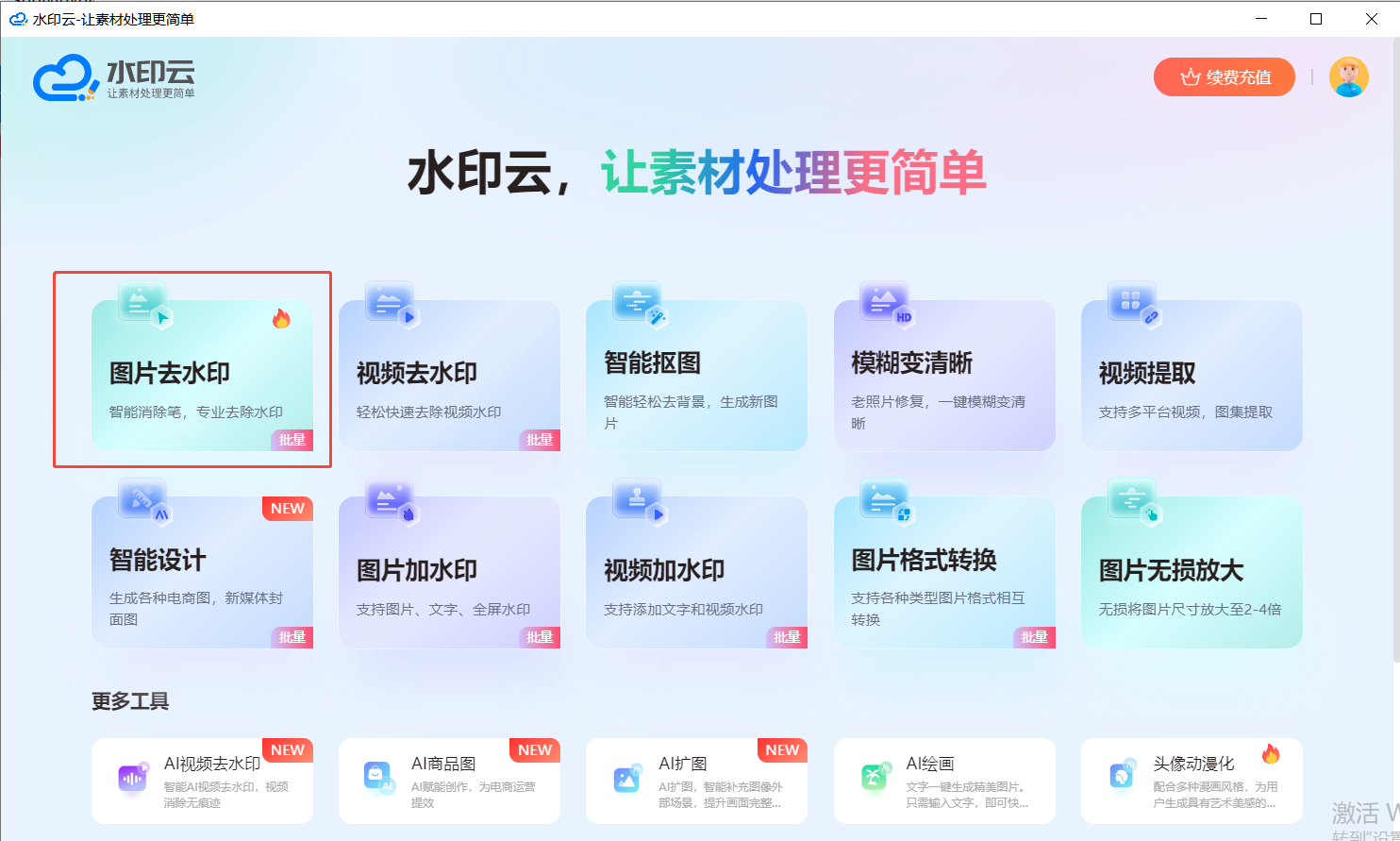
2、上传后,用鼠标框选水印区域,文字、logo、杂物等各类水印均可框选,框选完成,点击 “处理” 按钮。
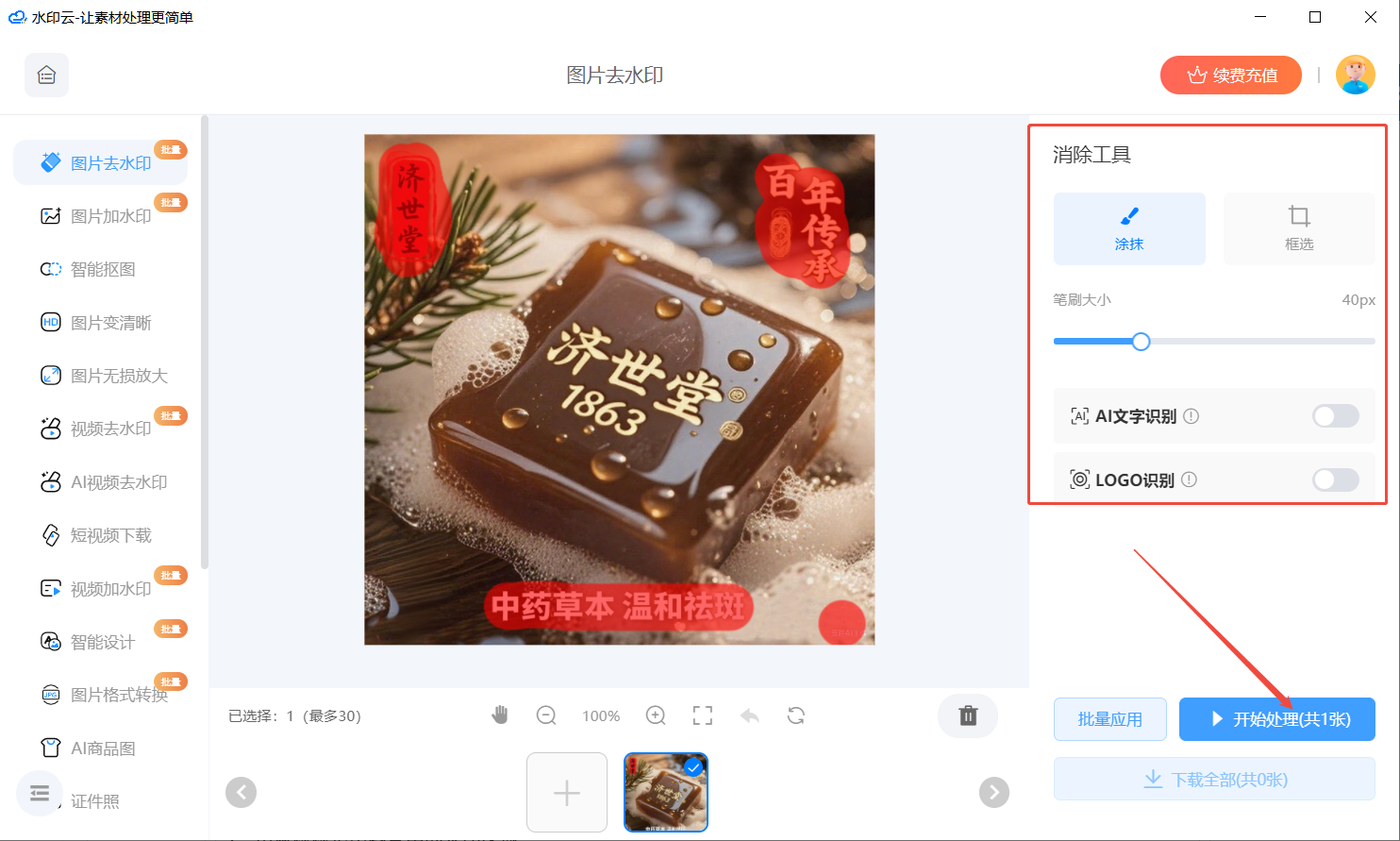
3、AI 便开始自动识别水印边缘与背景纹理,通常 3 - 5 秒即可生成无水印图片,处理完成后可直接下载保存。
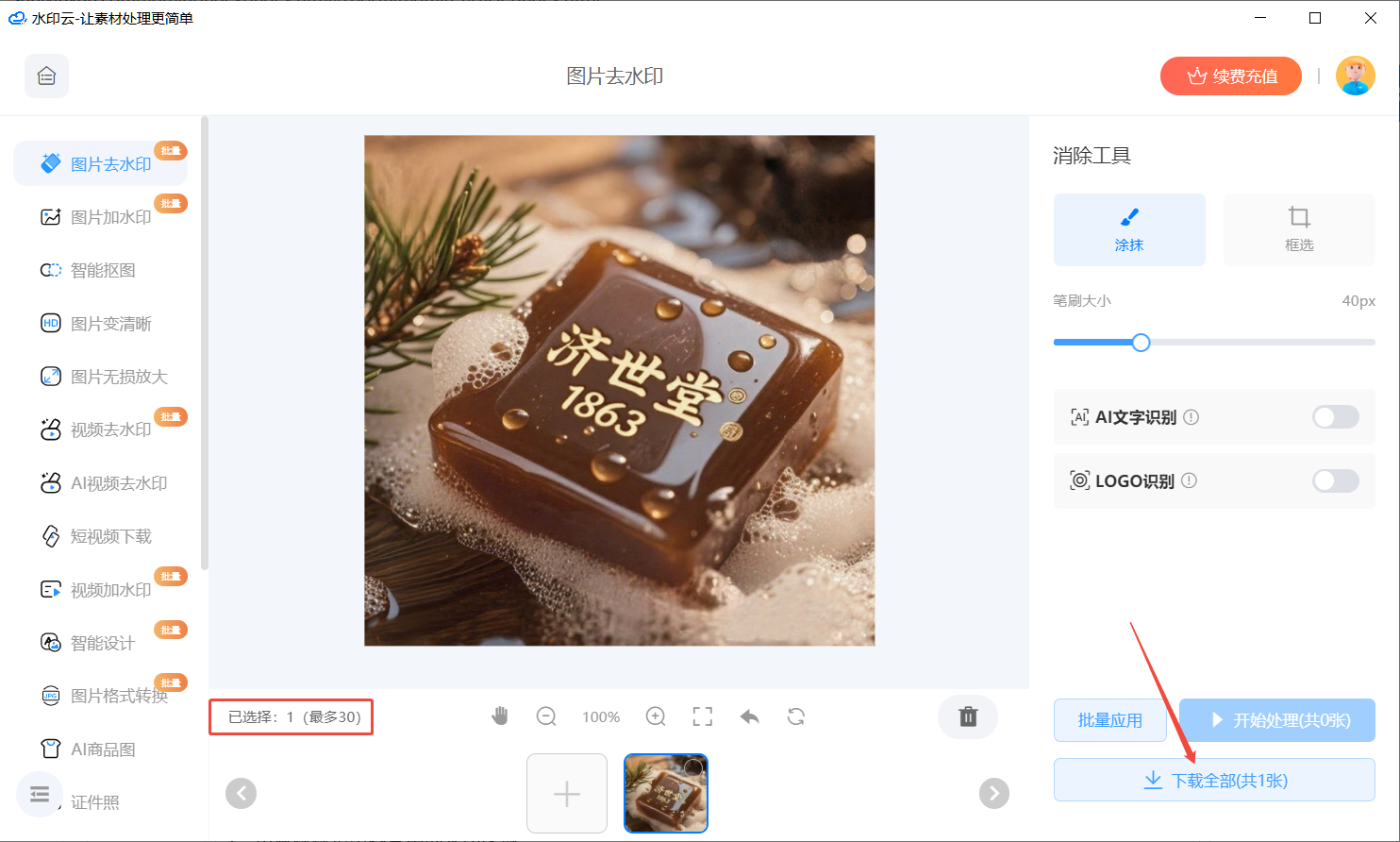
二、Photo Stamp Remover
Photo Stamp Remover 是一款专业的图片水印清除工具,通过智能恢复技术,使去除水印后的缺损处和照片本身自然融合,能很好地还原照片本来面目。它不仅能去除水印,还能移除图片中不需要的物体、人物、划痕、涂鸦等。
主要功能
精准去除水印:对文字水印和复杂的图案水印都能有效应对,处理后的图片几乎看不出水印痕迹。
智能融合背景:利用智能恢复技术,让修复后的区域与原照片自然衔接,保持画面整体感。
去水印步骤
1、打开 Photo Stamp Remover 软件,点击 “添加文件” 按钮,选择要处理的图片导入软件。
2、用鼠标在图片上框选水印区域,可根据水印形状,选择合适的框选工具,如矩形框选、自由套索等精准框选水印,框选好水印区域后,点击 “移除” 按钮。
3、软件就会自动处理选定区域去除水印,处理完成,点击 “保存” 按钮,选择保存路径,即可得到去除水印后的图片。
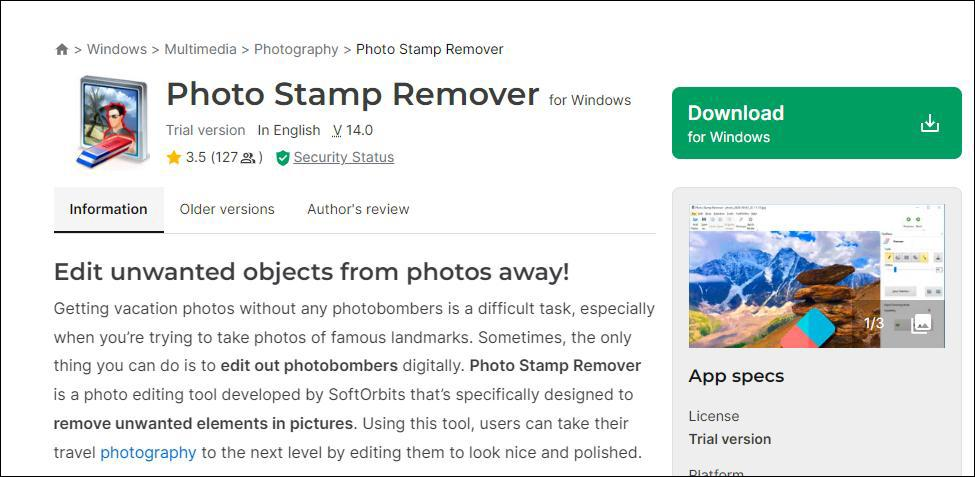
三、AirBrush
AirBrush 不仅在图片编辑方面表现出色,其去水印功能也十分实用,并且支持视频去水印,是一款功能全面的编辑软件。
主要功能
结合编辑与去水印:在去除水印后,可直接对图片或视频进行调色、裁剪、添加滤镜等二次创作,无需切换其他工具,一站式满足多种编辑需求。
支持批量处理:可同时导入多张图片或多个视频进行去水印操作,提高工作效率。
丰富效果内置:软件内置多种图片和视频效果,能丰富作品内容。
去水印步骤
1、打开 AirBrush 软件,进入图片编辑界面,点击导入图片,选择需要去水印的图片。
2、导入图片后,在软件功能区找到去水印功能选项,软件提供框选和涂抹等工具,用工具精准选中水印区域,选中水印后,点击开始去除按钮。
3、软件自动去除水印,去除水印后,若还需对图片进行其他编辑,可直接在软件内操作,完成后导出图片即可。
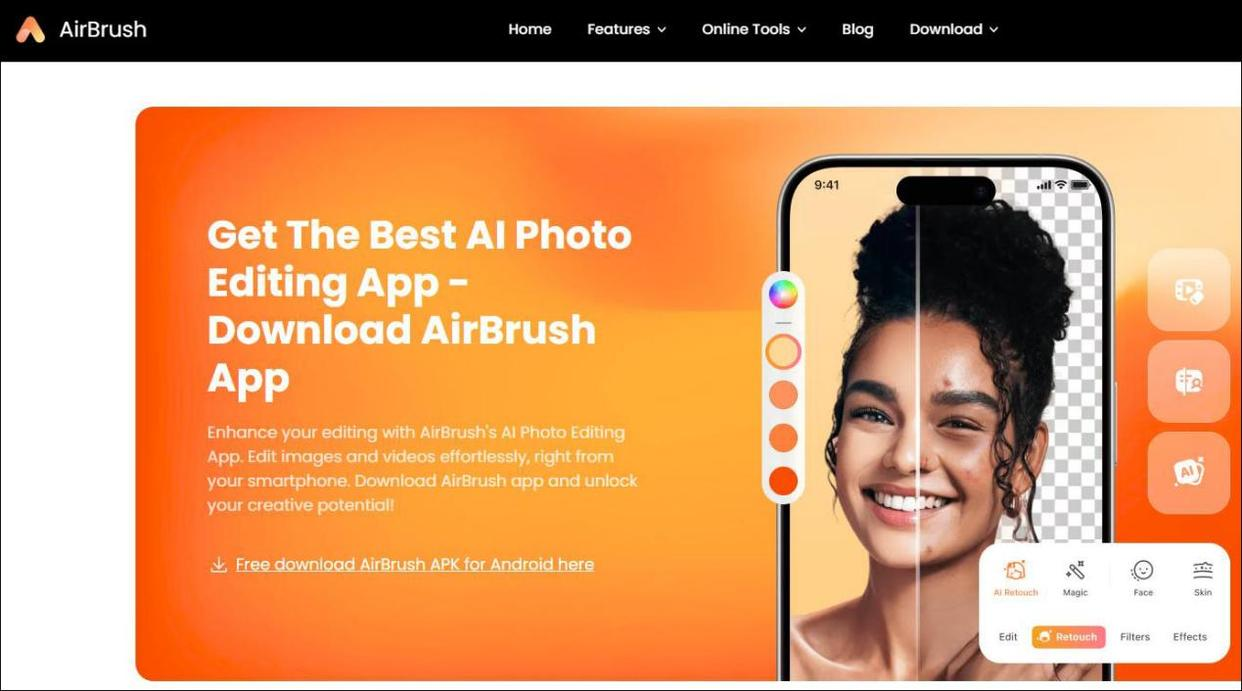
四、HitPaw Watermark Remover
HitPaw Watermark Remover 是一款专为解决水印问题打造的专业软件,凭借先进的 AI 技术与强大功能,在同类产品中优势明显。
主要功能
强大兼容性:支持 JPEG、PNG 等常见图片格式,以及 MP4、AVI 等主流视频格式,无论素材来源何处,都能顺利处理。
先进 AI 技术:搭载先进 AI 算法,去除水印时能智能分析水印周边像素,自动填充水印区域,让图片和视频恢复自然状态,且几乎不会留下痕迹。
批量处理功能:一次导入多张图片或多个视频,软件便能按预设参数批量去除水印,大幅提高工作效率。
支持多平台:支持 Windows 和 Mac 系统,满足不同用户的系统需求。
去水印步骤
1、下载并安装 HitPaw Watermark Remover 软件后,打开软件,将带有水印的图片拖入软件界面,也可通过点击 “导入” 按钮选择目标图片文件。
2、借助软件提供的矩形、多边形选框或画笔工具,精准圈定水印区域,还能根据需要创建多个选区。
3、点击 “立即移除” 按钮,软件迅速发挥作用,去除水印后,可预览效果,若不满意,可更换移除模式再次尝试。
4、预览效果满意后,点击导出按钮,选择保存路径,保存处理后的无水印图片。

五、hama
hama 是一款操作简单的去水印工具,所有功能围绕 “快速去水印” 设计,非常适合初次接触去水印工具,没有相关经验的用户。
主要功能
操作简便:软件界面简洁,操作流程简单,几步即可完成水印去除,无需复杂学习过程。
处理速度快:对于小体积图片,几秒内就能完成水印去除,节省时间。
去水印步骤
1、打开 hama 软件(部分为网页端使用,直接在浏览器打开对应网页),点击上传图片,选择需要去除水印的图片文件。
2、上传后,用鼠标拖动软件提供的 “矩形框”,选中水印区域,无需调整复杂参数。
3、选中水印区域后,点击 “去除水印” 按钮,等待 2 - 3 秒,水印即可消除。
4、处理完成后点击 “下载” 按钮,选择保存位置,将去除水印后的图片保存到本地。

选择去水印软件的注意事项
功能需求:明确自己的需求,若只是偶尔处理单张图片水印,一些操作简单、免费的在线工具或基础软件即可满足;若需要处理大量图片,或是对图片质量、处理效果有较高要求,如设计工作中使用的素材,就需要选择功能更强大,支持批量处理、智能修复画质的专业软件,像水印云、HitPaw Watermark Remover 等。
兼容性:考虑软件与自己设备系统的兼容性,确保软件能在自己常用的电脑系统(如 Windows、Mac),或手机系统(如安卓、iOS)上正常运行。同时,也要关注软件对图片格式的支持情况,确保能处理自己所需格式的图片。
操作难度:如果没有专业图像处理经验,尽量选择操作界面简洁、流程简单的软件,像 hama、水印云等,其操作步骤清晰,新手也能快速上手;而对于有一定图像处理基础的用户,则可以选择功能更丰富,可进行深度操作的软件。
安全性:下载软件时,要从官方正规渠道获取,避免下载到盗版或捆绑恶意软件的安装包,以防个人信息泄露、设备感染病毒等问题。同时,对于一些需要付费的软件,要留意其付费方式是否安全正规。
试用体验:在确定选择某款软件前,若软件提供试用版本,建议先进行试用,体验软件的去水印效果、操作流畅度、功能便捷性等,再决定是否长期使用。
以上 5 款去水印工具,覆盖了从 “轻量快速” 到 “专业智能” 的不同需求场景:追求多端便捷与无损画质,可优先选水印云;需要深度修复背景、还原图片本真,Photo Stamp Remover 是优选;想一站式搞定去水印与二次编辑,AirBrush 的全能属性更适配;处理多格式素材或依赖 AI 精准修复,HitPaw Watermark Remover 能满足专业需求;而新手用户或临时处理单张图片,操作极简的hama 则更易上手。
















